以下内容主要是针对遇上电脑耳机插上没反应,电脑耳机插上没反应解决方法,电脑耳机孔插上耳机没反应等问题,我们该怎么处理呢。下面这篇文章将为你提供一个解决思路,希望能帮你解决到相关问题。
电脑插上耳机没有声音的解决方法如下
1、首先确认下耳机是否正确插入了主板后面的绿色接口。
2、电脑音频设置不正确导致的,点击“开始”-“控制面板”-“Realtek高清晰音频管理器”找到“设备高级设置”的下方有一个文件夹,左击该文件夹,勾上“禁用后面板插孔检测”即可。
3、设备管理器里面没有高清晰音频管理器,那么需要去官网下载对应主板的声卡驱动,安装完成后重启电脑即可。
4、耳机本身的故障导致的,更换耳机后即可。
5、系统中病毒导致的,使用杀毒软件查杀病毒和清除木马程序后即可。
6、系统文件缺失导致的,通过重装系统来彻底解决问题。
电脑耳机插上没反应解决方法
1、首先在桌面上找到“计算机”按钮并右击,在出现的第二列表中找到“管理”选项。
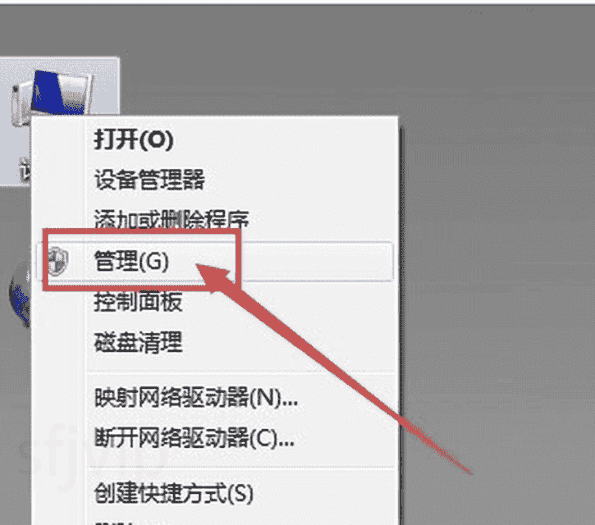
2、计入计算机管理窗口后首先找到“设备管理器”按钮并点击,然后再右侧找到“声音、音频和游戏控制器”选项。确认声卡驱动没有问题,返回桌面。
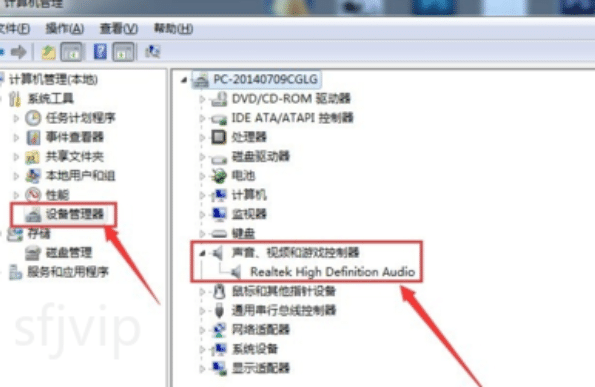
3、将耳机插入耳机孔,打开“控制面板”窗口,找到“Realtek高清晰音频管理器”选项并点击。
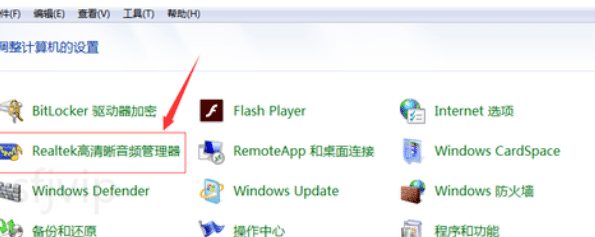
4、在Realtek高清晰音频管理器窗口,找到右上角“小文件夹”图标并点击。
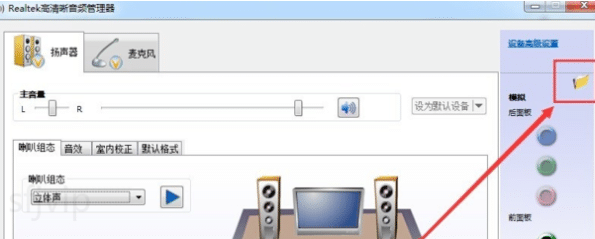
5、在插孔设置窗口中,找到“AC97前面板”选项并点击前面按钮,点击完成后选择下方“确定”选项。
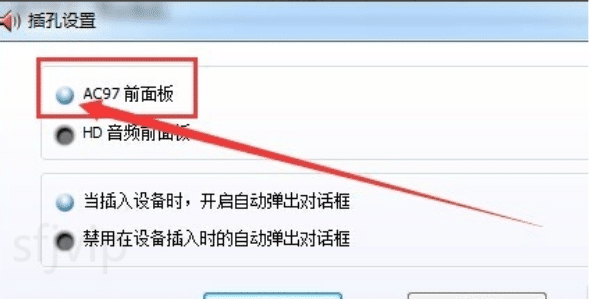
6、回到Realtek高清晰音频管理器窗口,看到右侧“前面板”中的绿色灯亮了,再次将耳机插入就可以使用了。
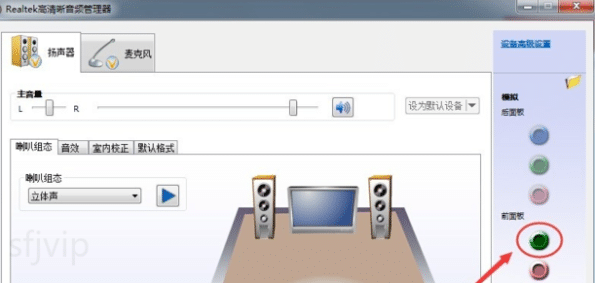
总结
以上就是为你整理的介绍电脑耳机插上没反应,电脑耳机插上没反应解决方法全部内容,希望文章能够帮你解决相关电脑问题,更多请关注电脑栏目的其它相关文章!
